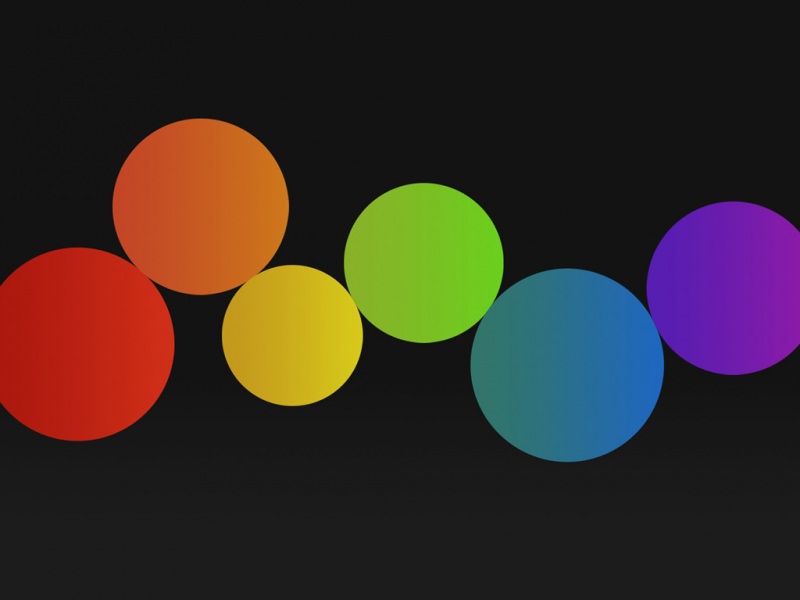1 安装条件
必须是windows11系统,系统版本最好是最新的。(据说22000.194以后都可以)
如果你的电脑满足windows11的硬件要求(TPM2.0)且内存大于8G,则可以使用2.1Microsoft Store下载安装(当然也可以用2.2的方法安装)
如果电脑不满足硬件要求则可以看2.2 直接下载安装包安装方法安装
我的系统版本号为 22000.282
2 安装Android 子系统
2.1 Microsoft Store下载安装
打开应用商店搜索 Amazon Appstore(Windows Subsystem for Android™ with Amazon Appstore),很可能搜索不到,如下图所示。
搜索不到没有关系,浏览器地址栏输入下载地址:/store/productId/9P3395VX91NR
点击“Get”->弹出框中点击“打开 Microsoft Store”,点击后会打开Microsoft Store商店->点击“安装”即可。
如果你的电脑硬件不支持,则点击“打开 Microsoft Store”提示如下:
别慌,看下一小节内容,需要使用下载安装包安装子系统。
2.2 直接下载安装包安装
2.2.1 下载WSA (Windows Subsystem for Android)
浏览器地址栏输入:https://store.rg-/,打开页面后,在URL(ink)后面的输入框输入:/store/productId/9P3395VX91NR,然后在右边下拉列表选择“Slow” ,然后点击最后面的“√”。
下拉到最后,找到“MicrosoftCorporationII.WindowsSubsystemForAndroid_1.7.32815.0_neutral_~_8wekyb3d8bbwe.msixbundle”,大小为1.21GB。
CSDN下载地址:
part1:/download/qq_34160841/34257328
part2:/download/qq_34160841/34257586
点击“MicrosoftCorporationII.WindowsSubsystemForAndroid_1.7.32815.0_neutral_~_8wekyb3d8bbwe.msixbundle”会开始下载,如果浏览器没有开始下载,可以右键“复制连接地址”,然后使用其他下载器下载,如果浏览器有插件,可以右键选择下载器下载。(如果找不到可试下面的下载器链接地址)
下载器连接地址
http://tlu.dl.delivery./filestreamingservice/files/433b1665-c732-486a-99ee-e2c610cd10d4?P1=1635014385&P2=404&P3=2&P4=EJTC3cE1%2fHMJ1IgWbUA2MwIyR%2bKc1EL1yjHccYUEl0aRapT6VdiVkx4%2bQU4Xk0aiXWconswIpvizjyyEKvsx%2bg%3d%3d
例如使用Free Download Manger下载
2.2.2 安装WAS
1、以管理员身份打开powershell:点击win图标,然后搜索powershell,选中点击右键,选择“以管理员身份运行”。(必须以管理员身份打开不然安装会报没有权限的错误)
2、安装wsa
powershell中输入add-appxpackage “WAS文件路径”(注意中间空格),等待安装完成。
add-appxpackage "G:\WAS\MicrosoftCorporationII.WindowsSubsystemForAndroid_1.7.32815.0_neutral_~_8wekyb3d8bbwe.Msixbundle"
获取文件路径:选中文件->点击右键->“复制文件地址”,然后到powershell中右键即可复制,add-appxpackage后面需要添加空格。
3 Android子系统设置
3.1 打开WSA
点击win图标->点击“Windows Subsystem for Android”
可以右键->选择“固定到开始屏幕”或者“固定到任务栏”,以方便以后打开。
3.2 WSA 设置
1、子系统设置选择“按需求”(也可以选择“连续”)。
按需求:第一个打开的应用会启动Android子系统,启动apk应用时会慢。
连续:子系统始终运行,启动apk速度会款,但是如果不适用apk会占用系统资源。
2、打开开发人员模式开关。
3、进入子系统(第一次打开要稍微等待一会儿)。
子系统文件管理
4 打开windows虚拟化
1、打开“启用或关闭Windows功能”设置对话框,这里两种方法:
a)打开“控制面板”(按win图标,输入控制面板)->程序->程序和功能
b) 打开资源管理器,输入“控制面板\程序\程序和功能”,然后回车。
2、打开“启用或关闭Windows功能”对话框,下滑,将“虚拟机平台”勾上,然后点击确定。
3、重启windows系统。
5 安装Apk软件
5.1 亚马逊商店安装
需要注册账号(美区),并且安装软件有限,只有50多个软件。
如果没有亚马逊商店,需要打开安卓子系统,第一次打开时会安装appstore
如果账号是中国区域,打开后如下提示如下:
打开设置->点击“时间和语言”->点击“语言&区域”->国家和地区后的下拉列表选择“美国”,然后重新注册亚马逊账号,再次登录。
1、亚马逊账号是分区域的,注册完成后需要将区域改回中国,不然可能一些应用会连不上网络(比如抖音)
2、这种方法如果不能正常登录,那么就要别的方法注册美区的账号,不过也不要纠结,里边也没啥好的应用,直接用下面的adb安装apk吧。
3、美区亚马逊账号注册:/,页面右上角“Account&List”->“Start here”注册。
5.2 apk包安装
5.2.1 ADB下载
下载地址:https://developer./studio/releases/platform-tools
打开网页后,点击“下载适用于 Windows 的 SDK Platform-Tools”。
CSDN下载地址:/download/qq_34160841/34250842
弹出页面中,下滑,然后勾选“我已阅读并同意上述条款及条件”,最后点击“下载 Android SDK Platform-Tools 适用平台: Windows”开始下载。
5.2.2 ADB安装与配置
1、将解压下载下来的压缩包(platform-tools_r31.0.3-windows.zip)解压,可以放到C盘或者D盘(建议放到软件安装目录下,如D:/soft/)。
2、在解压目录下打开cmd:在资源管理器输入栏输入cmd,回车。(也可以使用powershell)
也可以win + r 然后输入cmd,然后cd 到解压的路径,不然执行命令时需要使用绝对路径
3、输入adb然后回车。
4、cmd中输入adb connect 127.0.0.1:58526,连接到设备。(要确保安装子系统运行起来才可连接成功)
5.2.3 apk安装
cmd中输入adb install apk路径等待安装完成即可。(注意中间的空格)
apk路径可以选中后右键->复制文件地址,也可以直接将apk拖到CMD窗口。
如果安装子系统没有运行,需要先运行安装子系统,然后“adb connect 127.0.0.1:58526”命令连接到安卓子系统,在执行安装命令
可以将adb加入环境变量,这样在哪里打开CMD都可以直接运行adb命令。
6 运行Apk软件
点击win图标,然后点击软件即可运行。
运行结果
7 卸载apk
点击win图标->选中安装的apk应用->右键->“卸载”
apk下载CSDN:抖音和手机管家apk文件
腾讯应用宝官方下载:/
8 使用体验
1、由于是子系统,启动需要一定的时间,操作上有时候鼠标响应不了,有时候又可以,体验一般,不过确实方便,毕竟现在移动端的软件比pc端的要好用很多。并且有时候会出现崩溃等情况,不过毕竟不是正式版,有BUG也正常。
2、目前还是测试阶段,官方推荐使用的是“亚马逊应用商店”里下载应用,该商店应用比较少,只有50多个应用。
3、要想使用更多的安卓应用,可以通过adb方式可以安装。
4、可以安装一个国内的应用商店,比如腾讯的应用宝、豌豆荚等,然后通过这个应用市场安装应用。
5、应用宝等第三方应用仓库目前没办法安apk,但是可以下载下来后使用adb方式安装,不用自己去找apk包(下载的应用在资源管理器的“下载”文件夹下)。